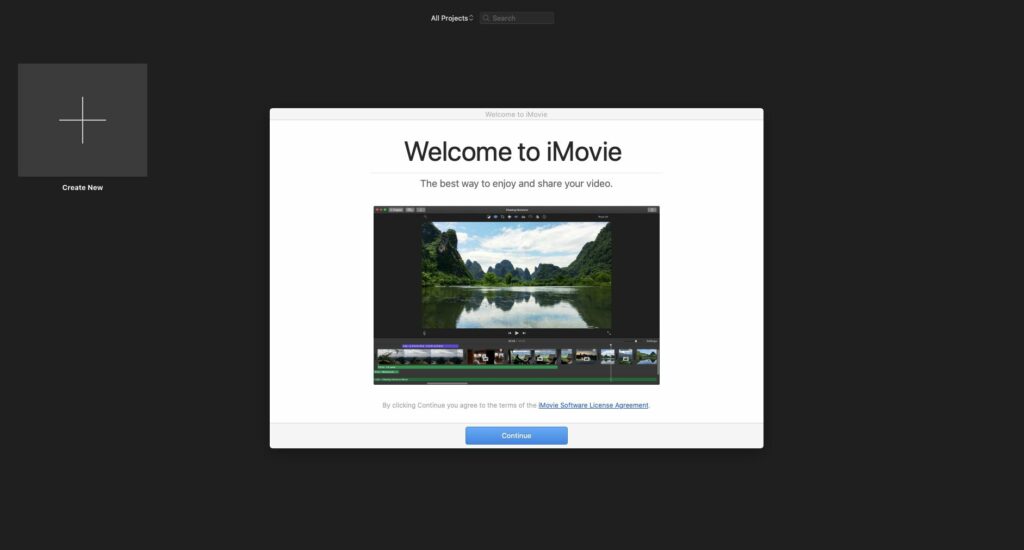Outils de montage vidéo iMovie 10
iMovie 10 pour Mac ou iOS est un puissant créateur de vidéos qui vous permet de créer facilement vos propres chefs-d’œuvre cinématographiques à partager. Pour tirer le meilleur parti d’iMovie, voici quelques outils d’édition et d’effets importants qui peuvent faire passer vos projets au niveau supérieur.
iMovie nécessite macOS 10.15.6 ou version ultérieure. Si vous utilisez iMovie sur un appareil iOS, iOS 14.0 ou version ultérieure est requis.
Effets vidéo iMovie et outils d’édition
iMovie fournit une gamme d’outils d’édition pour modifier l’apparence des clips vidéo. Vous pouvez trouver bon nombre de ces outils via des icônes dans la barre d’outils en haut à droite de l’écran, tandis que d’autres sont accessibles depuis le menu principal.
Sélectionnez un ou plusieurs clips et essayez ces outils pour améliorer votre projet dans son ensemble :
Balance de couleur
choisir Balance de couleur Corrigez tous les problèmes de couleur.choisissez parmi auto correction automatique, faire correspondre les couleurs, balance des blancsou alors équilibre du teint de la peau.
Correction de couleur
choisir Correction de couleur Ajustez davantage la couleur.
culture
choisir culture Choisissez parmi une variété d’options de recadrage d’image, y compris recadrer pour remplir et Ken brûle.
Stabiliser
choisir Stabiliser puis sélectionnez Vidéo stable et tremblante ou alors Réparation de stores enrouleurs pour réduire la distorsion du mouvement.
le volume
choisir le volume Réglez le volume d’un ou plusieurs clips.
Réduction du bruit et égaliseur
choisir Réduction du bruit et égaliseur pour réduire le bruit de fond et modifier les paramètres de l’égaliseur.
la vitesse
choisir la vitesse Réglez les options de vitesse pour les clips vidéo. Accélérez votre montage et vous pouvez raconter une longue histoire ou montrer un processus détaillé en quelques secondes. Ralentissez votre montage et vous pouvez ajouter de l’émotion et du drame à n’importe quelle scène.
En plus de ralentir, d’accélérer et d’inverser les clips, iMovie facilite l’ajout d’images figées ou la création d’une lecture instantanée à partir de n’importe quelle partie de votre vidéo.Ces options sont également disponibles via Ajustement Un menu déroulant en haut de l’écran.
filtre
choisir filtre Appliquez instantanément une variété de filtres d’édition, y compris noir et blanc, bichromie, raster, etc. Cet outil vous permet également de choisir parmi une variété d’effets audio, y compris robotique, cosmique, retard d’écho, etc.
améliorer
Pour ajouter rapidement des améliorations générales automatiques à vos images, allez dans le menu Edition et sélectionnez améliorer.
Montage précis dans iMovie
La plupart des outils d’iMovie sont conçus pour s’exécuter automatiquement, et c’est généralement tout ce dont vous avez besoin. Mais parfois, vous devrez peut-être être plus prudent et appliquer une précision à chaque image vidéo. L’éditeur de précision d’iMovie vous permet d’ajuster la position et la longueur des transitions. Il vous permet également de voir toute la longueur du clip afin que vous sachiez combien vous avez laissé de côté, afin que vous puissiez facilement ajuster ce qui est inclus.
Depuis la fenêtre menu.
Basculer entre iMovie et FCP X
Vous pouvez effectuer de nombreux montages détaillés dans iMovie, mais si votre projet devient très complexe, vous le monterez plus facilement dans Final Cut Pro. Heureusement, Apple facilite le transfert de projets d’un programme à un autre.depuis document menu, sélectionnez Envoyer le film à Final Cut ProCela dupliquera automatiquement votre projet iMovie et vos clips vidéo et créera des fichiers associés que vous pourrez modifier dans Final Cut.
Une fois dans Final Cut, le montage précis est beaucoup plus facile et vous aurez plus d’options pour ajuster la vidéo et l’audio dans votre projet.
Merci de nous en informer!
Dites-nous pourquoi !
D’autres détails ne sont pas assez difficiles à comprendre